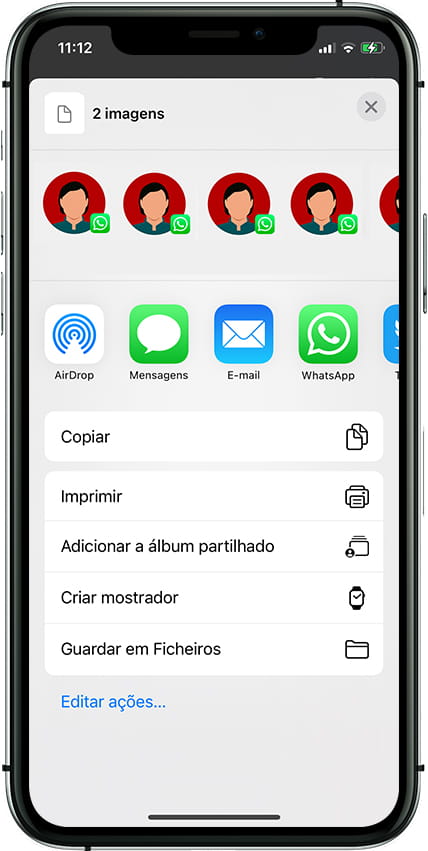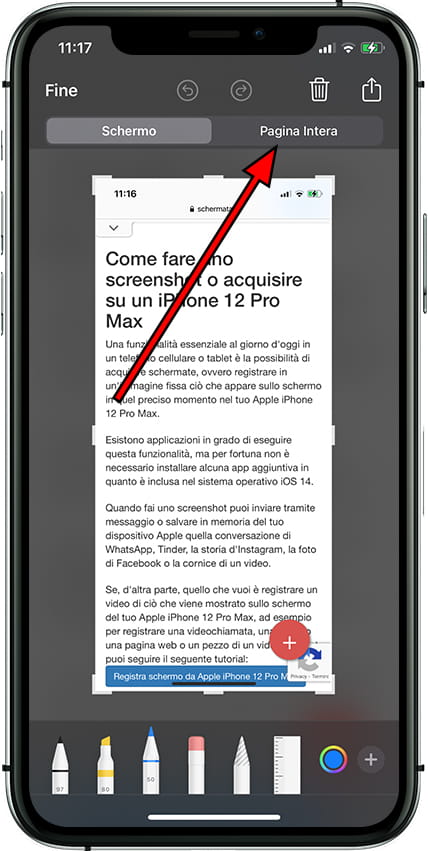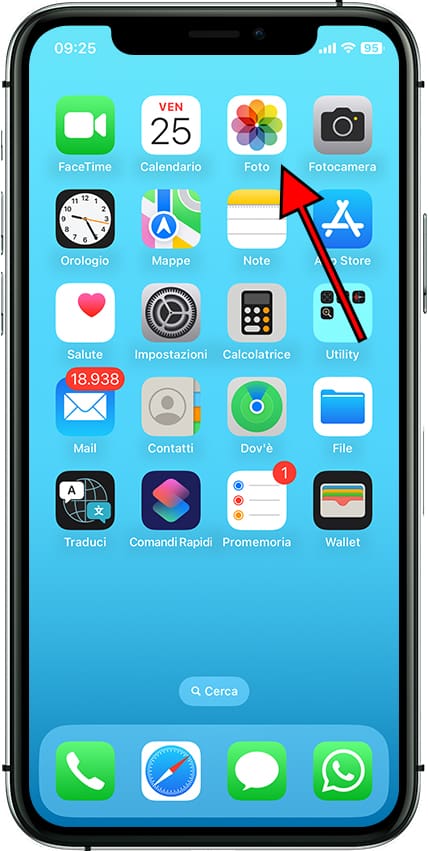Screenshot su Apple iPhone 13 mini

Come fare uno screenshot o catturare la schermata su un iPhone 13 mini
Una funzionalità essenziale al giorno d'oggi in un telefono cellulare è la possibilità di fare uno screenshot, cioè catturare in un'immagine ciò che appare sullo schermo in quel preciso momento sul tuo Apple iPhone 13 mini.
Esistono applicazioni che offrono questa funzione, ma fortunatamente non è necessario installare alcuna app aggiuntiva, poiché è già inclusa nel sistema operativo iOS 15.
Quando fai uno screenshot, puoi inviarlo tramite messaggio o salvarlo nella memoria del tuo Apple, catturando una conversazione su WhatsApp, Tinder, una storia su Instagram, una foto su Facebook o un fotogramma di un video.
Se invece desideri registrare un video di ciò che appare sullo schermo del tuo Apple iPhone 13 mini, per una videochiamata, una storia, una pagina web o un video su Internet, puoi seguire il tutorial seguente: Registra schermo su Apple iPhone 13 mini
Sommario:
Primo metodo:
Se vuoi fare uno screenshot o cattura dello schermo sul tuo Apple iPhone 13 mini devi seguire questi semplici passaggi:
Tempo stimato: 2 minuto.
1- Primo passo:
Per prima cosa andiamo alla schermata in cui vuoi fare lo screenshot del tuo Apple iPhone 13 mini, sia esso una pagina web, una chat o un'applicazione.

2- Secondo passo:
Premi contemporaneamente il tasto di accensione e il tasto del volume su Apple iPhone 13 mini. Dovrebbe essere solo una pressione, non tenere premuti i pulsanti.
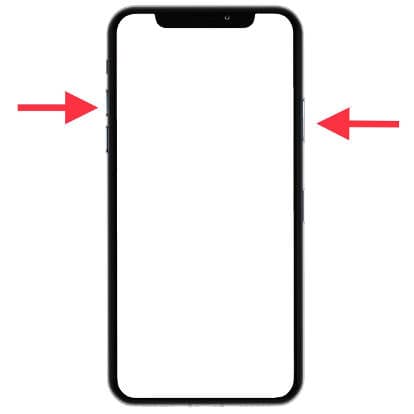
3- Terzo passo:
L'immagine catturata verrà ridotta a icona e apparirà nella parte inferiore dello schermo a sinistra dell'iPhone 13 mini per alcuni secondi, se vuoi modificare o condividere l'acquisizione clicca subito sulla miniatura prima che scompaia. Se non vuoi usare lo screenshot in questo momento, ignora la miniatura e puoi continuare a utilizzare il dispositivo e continuare a catturare più screenshot.
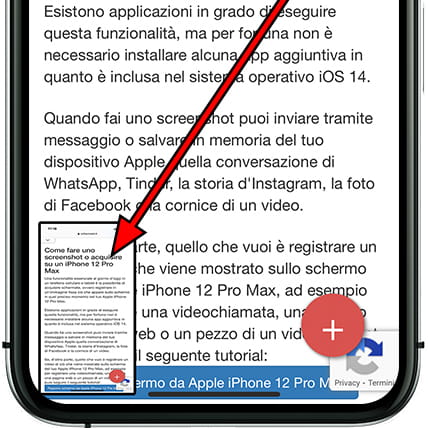
4- Quarto passo:
Se hai cliccato sulla miniatura, si aprirà l'editor degli screenshot dove potrai modificarlo, tagliarlo, disegnare, cancellare, aggiungere frecce, cerchi, fumetto di commento, usare la lente d'ingrandimento, aggiungere testo o una firma.
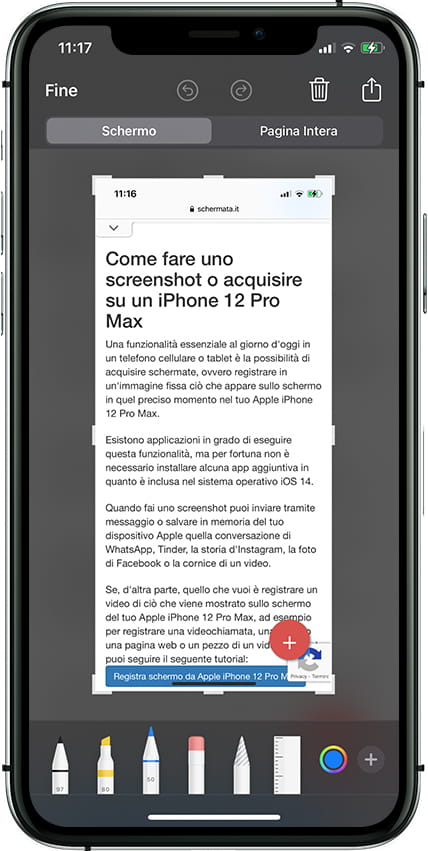
5- Quinto passo:
Una volta terminata la modifica della cattura, per salvarla nella galleria fotografica del tuo iPhone 13 mini premi "OK" e ti chiederà conferma per salvare nella galleria fotografica o cancellare lo screenshot.
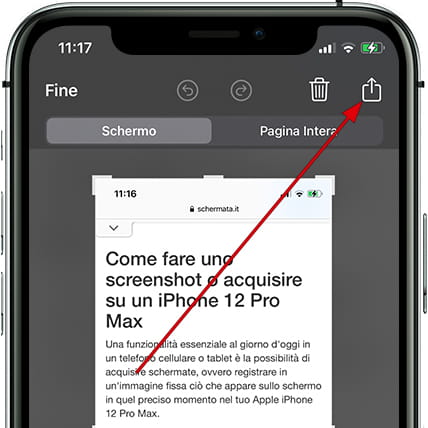
6- Sesto passo:
Se vuoi inviare la cattura premi il pulsante di condivisione, seleziona l'app dove condividere, una volta condivisa premi "OK", ti chiederà conferma per salvare la cattura o cancellarla.